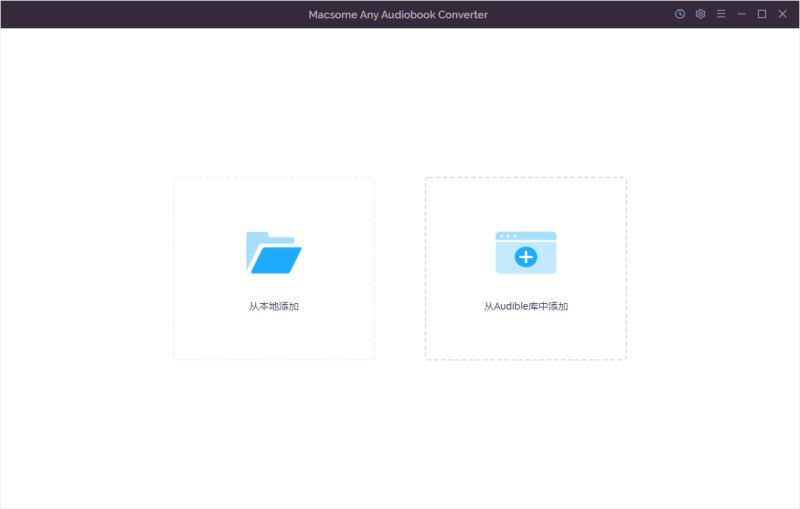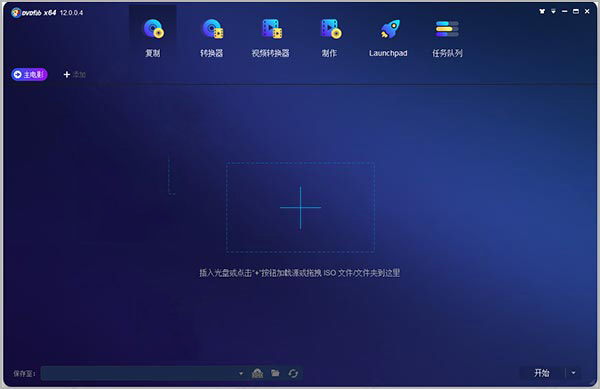SolidCAM 2017 SP0 64位 多语言安装免费版(附安装教程)
SolidCAM 2017 SP0中文破解版是一款非常好用且专业的机械加工软件,主要适用于机床加工等操作,软件分享了丰富的模块供工程师选择,小编分享的这个版本仅适用于64位操作系统,新版本增强了对windows10操作系统的兼容性,可以大大地降代产品的开发成本,缩短产品的开发周期,提高开发效率。SolidCAM 2017分享了多种铣削、高达5轴的车铣复合加工、车削、线切割等多种功能,并且可以大大地提高刀具的寿命,至于安装方法与之前的版本相似,需要此款工具的朋友们欢迎前来下载体验。
SolidCAM2017功能
节省数控加工时间70%以上
材料去除速率每个刀具和刀片的速度都很高 – 即使使用小直径刀具,也可以使用全切割,一次通过刀具的整个长度。一种优化的刀具路径之一可以进一步推动切割速度和生产率。从现有的机器获得最大潜力 – 我们的许多客户甚至取消了新的CNC机床订单!
大幅度延长刀具寿命
我们的许多客户告诉我们,他们已经减少了更换工具订单的频率和数量 – 大大增加了他们的底线。
使用唯一的iMachining技术向导避免最佳CNC设置的猜测
专利技术向导分享自动优化的进给和速度值,从而实现更短和更简单的编程程序,大大提高编程生产力。正确的,第一次…每一次。
无缝集成在SOLIDWORKS中
SolidCAM的CAM软件适用于所有CNC应用,是SOLIDWORKS领先的集成CAM。SolidCAM + SOLIDWORKS分享最佳的集成CAD / CAM软件:
通过无缝单窗口集成直接在SOLIDWORKS内部运行
SolidCAM工具路径与SOLIDWORKS模型的完整刀具路径相关性
SOLIDWORKS金牌认证CAM合作伙伴十多年
软件特色
提高生产效率,缩短生产周期 – 最高节约70%的加工时间
增加刀具使用寿命 – 使用时间延长2-3倍
加工高硬度材料
较小刀具的出众加工性能
4轴和车铣复合的iMachining加工
极高的编程效率
极短的学习周期
正确的工作您现有的CAD里面:S ^ 在eamless整合SOLIDWORKS
完全关联性:设计更改启动自动刀具路径更新
消除进出口挑战:节省大量的时间和挫折
获得最快的速度:极短的学习曲线,因为您已经熟悉SolidCAM的界面,因为它在SOLIDWORKS内部运行
获取完整的图片:SolidCAM的工作在CAD装配模式,以图形方式显示比赛时间,工具和虎钳在模拟
SolidCAM2017安装教程
1、下载文件解压,我们双击”SolidCAM_2017_SP0_English_x64.exe”【中文版安装:SC2017_SP0_Localization_Chinese…_x64.exe】开始运行;
2、然后就可以开始安装了,以下是SolidCAM2017的安装提示,也就是需要安装这两个组件;
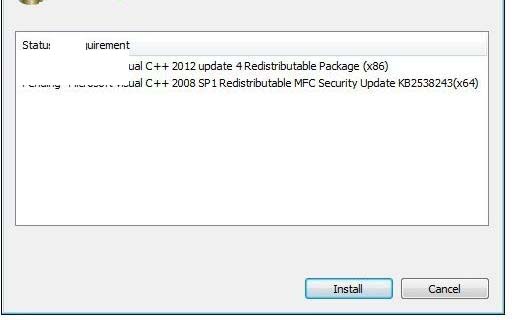
3、稍等一会儿就会自动下载组件安装,安装完成后就会开始软件的安装
4、如下图,进入软件的安装向导
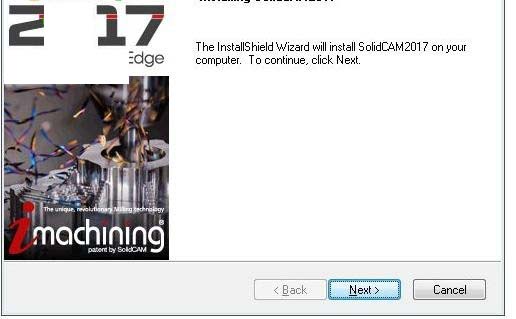
5、出现安装协议,有认识英文的阅读一下,然后点击i accept,也就是我同意
6、继续next设置软件安装目录,默认为“C:\Program Files\SolidCAM2017”,点击browse可以更改安装位置
7、继续next选择安装类型,我们选择第一项也就是metric
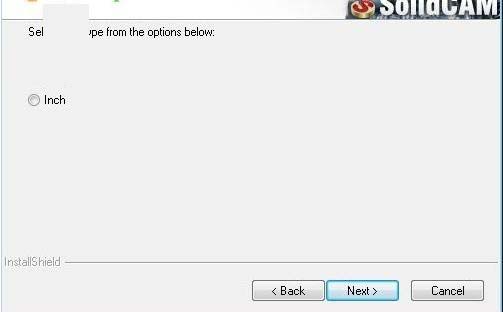
8、如下图,我们选择要安装的组件,基本上就是一些常用的工具或者示例等,我们可以选择全部安装
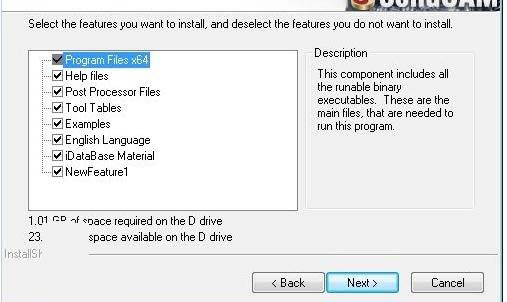
9、然后一直next就可以完成软件的安装了
轮廓参数设置说明
打开Profile Operation -轮廓加工工程设定 对话框
选择Rough 粗加工 对话框,选项中来定义毛坯粗加工的相关参数
设置Wall offset 轮廓预留量为0.2 mm,该参数的设置实现在粗加工中对零件轮廓的偏移
设置offset 切削预留量设置为2mm 设置Setp over侧面进刀量为1mm
这个时候SolidCAM将自动根据您参数的设定,实现轮廓的侧面偏移和底面的偏移距离的变化,从轮廓上端到下端
定义Setp down 每次进刀为5mm
激活Finish 精加工对话框,在这里我们定义精加工的参数 设置Step down 每次进刀为7mm
现在我们来定义刀具相对于轮廓的位置,在Tool side刀具补正方向中定义刀具位于轮廓RIGH右侧
单击Show Tool显示刀具按钮,观察刀具在轮廓中的位置
这个时候我们会看到刀具位于几何轮廓的外侧,为了便于学习,您可以自行切换刀具相对于轮廓的位置,使用Show Tool 显示刀具功能,观察刀具位置
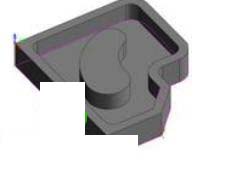
在图形显示对话框中单击 按钮,关闭Show Geomentry 几何显示 对话框,回到
Profile Operation-轮廓加工工程设定对话框中
注意这里有一个Compensation 补正号码输出功能,当这个功能被激活时,在G—code代码中会有刀具半径补偿代码输出
几何修改的具体操作
SolidCAM可以在一些SolidCAM选项里共用几何图形。 SolidCAM分享了额外的修改共用几何图形的能力,专门针对每个加工;这包括指定不同的几何延伸(Extension)、偏移(Offset)和初始定义(Define Start)。几何修改同样包括在加工中当前选择的几何图形链接。(如果有多条几何图形链接)。这些修改仅仅是对当前加工程序的,并不会影响共用几何图形的其它程序,几何修改支持轮廓加工(Profile)、T-开槽加工(T-Slot)和2.5次元加工(Translated Surface)。
修改(Modify)按钮是添加在加工工艺(Technology)页面对话框里。
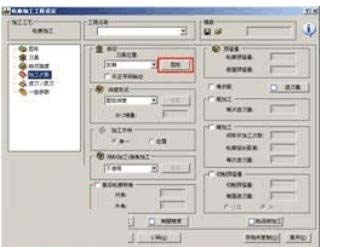
点击修改(Modify)按钮会显示几何修改对话框,这个对话框可以修改当前的几何图形。
刀具补正方向(Tool side)
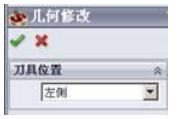
刀具补正方向(Tool side)的选项允许定义刀具相对于几何图形的位置。若需要更详细的了解,请参阅SolidCAM铣削用户指南。
链接(Chain)
这个链接(Chain)区域显示当前的几何图形的所有链接列表。位于链接列表一侧的复框可以在当前加工中选取包含/去除该链接。
在列表上点击右键会出现菜单。此菜单可以执行下列操作:
选择全部(Check all):此命令可以选取所有链接
全部除选(Uncheck all):此命令能够取消所有链接
反向选择(Invert check states):此命令可以让所有链接的选取复选框状态
调换
反转(Reverse):此命令使您能够反转链接的方向
全部反转(Reverse All):此命令使您能够反转全部链接的方向
延伸(Extension)
延伸(Extension)可以定义所选择的链接的延伸长度。起始(Start)和终止(End)参数确定起始和终止的延伸长度。延伸部分是几何图形链接的起始点和终止点的切向延伸。根据链接方向决定起始和终止的。
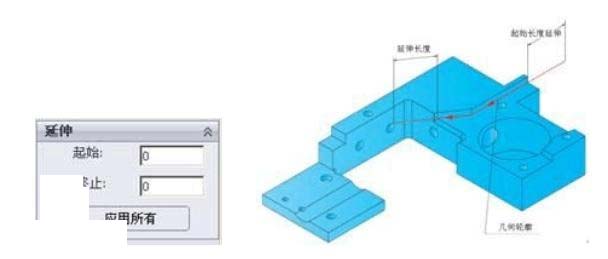
定义一个负值时, SolidCAM会缩短链接的距离,距离是沿着链接测量出来的。并用起始和终止的参数指定。
SolidCAM能够用直接输入数值或者在模型上选取点(当输入光标放在编辑框中)的方法定义起始和终止参数。
应用所有(Apply to all)按钮能够应用定义选择链接的延伸到所有链接中。 偏移修改(Modify offset)偏移修改可以定义所选择的链接的偏移量。加工路径在指定的偏移量上。

SolidCAM能够用直接输入数值或者在模型上选取点(当输入光标放在编辑框中)的方法定义偏移修改参数。

应用所有(Apply to all)按钮能够应用定义选择链接的偏移量到所有链接中 开放轮廓的偏移修改方向是根据链接的方向定义的。如图:正值的偏移修改量是在链接的右侧,负值的偏移修改量是在链接的左侧(根据所选择的链结方向) 。
如图:封闭轮廓,正值的偏移修改量是在几何图形的外面,负值的偏移修改量是在几何图形的内面。
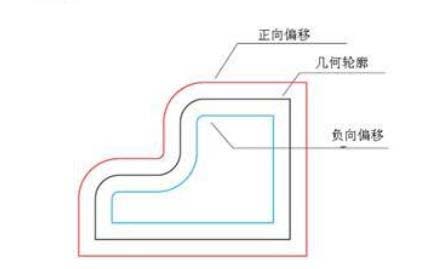
提取偏移量的1/2(Take 1/2 from selected offset)能够根据定义的偏移量的一半定义偏移修改量。
给下面显示的零件的中心位置做一条直线加工刀路,找出中间位置。首先定义几何边界,几何图形偏移量使用点选方式在对面边上点取,并且勾选提取偏移量的1/2(Take 1/2 fromselected offset)。